解決Win10系統14295出現重復磁盤盤符方法
最近不少網友將自己的電腦升級到win10系統14295預覽版后,都出現重復磁盤盤符的情況。那么,Win10 14295出現重復磁盤盤符怎么辦?今天小編就跟大家分享下解決Win10系統14295出現重復磁盤盤符方法。
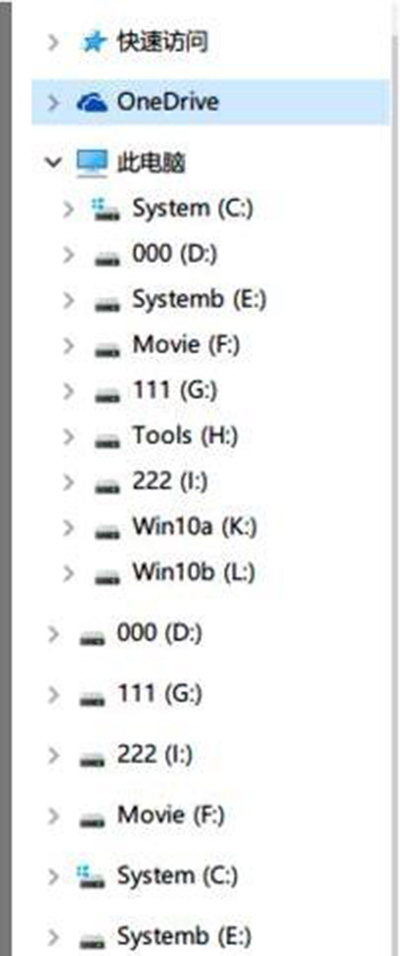
Win10
步驟如下:
1、在任意位置單擊右鍵,選擇“新建”—“文本文檔”;
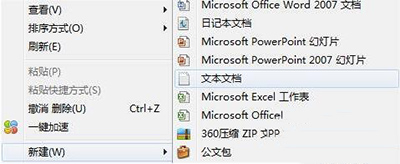
Win10
2、將下面的內容粘貼到文本文檔中:
Windows Registry Editor Version 5.00
[HKEY_LOCAL_MACHINESYSTEMCurrentControlSetServicesstorahciParametersDevice] “TreatAsInternalPort”=hex(7):30,00,00,00,31,00,00,00,32,00,00,00,33,00,00,00,34,00,00,00,35,00,00,00,00,00 [-HKEY_LOCAL_MACHINESOFTWAREMicrosoftWindowsCurrentVersionExplorerDesktopNameSpaceDelegateFolders{F5FB2C77-0E2F-4A16-A381-3E560C68BC83}] [HKEY_LOCAL_MACHINESOFTWAREMicrosoftWindowsCurrentVersionExplorerDesktopNameSpaceDelegateFolders-{F5FB2C77-0E2F-4A16-A381-3E560C68BC83}]
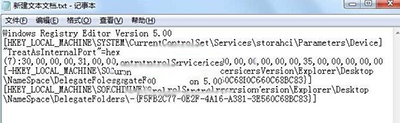
Win10
3、點擊菜系單欄上的統“文件”—“另存為”,將保存類型修改為“所有文件”,將文件名修改為“修復14295磁盤重復.reg”然后點擊保存;

Win10
4、雙擊運行“修復14295磁盤重復.reg”在彈出的提示框中選擇“是”即可,(若彈出用戶賬戶控制,請選擇“是”)然后重啟計算機。
以上就是小編關于解決Win10系統14295出現重復磁盤盤符方法的內容,希望對大家有所幫助,更多精彩教程請關注好吧啦網網。
相關文章:

 網公網安備
網公網安備